Windows – Microsoft Desteği’ndeki bir VPN’ye bağlan, bir VPN nasıl yapılandırılır?
Bir VPN nasıl yapılandırılır
Contents
Altında bir akıllı telefonunuz varsa Android veya iOS Yakın tarihli bir versiyonu açmak, endişelenmeyin. Bir bilgisayar veya hibrit için ditto Windows 10. Bir VPN’nin manuel olarak uygulanması Mac os işletim sistemi Ayrıca mümkündür. Ben de unutmayalım GNU/Linux, Dünyada en çok kullanılan ücretsiz sistem. Son olarak, Freebox VPN bakımı sunan pazarın ilki olan FAI Free. Bu öğreticide tüm bu cihazların nasıl yapılandırılacağını göreceğiz.
Windows’taki bir VPN’ye bağlanın
Profesyonel ister kişisel kullanım için olsun, Windows PC’nizdeki Sanal Özel Ağa (VPN) bağlanabilirsiniz. Bir VPN bağlantısı, örneğin, bir kahveden veya bu türdeki halka açık bir yerden çalışıyorsanız, işletmeniz ve internet ağına daha güvenli bir bağlantı ve erişim sağlayabilir.
Algılanan : Bu özellik Windows 11’de mevcut değil. Daha fazla bilgi edin
Bir VPN Profili Oluşturun
Bir VPN’ye bağlanmadan önce, PC’nizde bir VPN profiliniz olmalı. İşletmenizden bir VPN profili almak için kendi VPN profilinizi oluşturabilir veya profesyonel bir hesap yapılandırabilirsiniz.
Başlamadan önce:
- Profesyonel kullanım için bir profil oluşturursanız, işteyken işletmenizin intranet sitesinde VPN ayarlarını ve/veya bir VPN uygulamasını bulabilir veya şirketinizin teknik desteğinden sorumlu kişiyle iletişime geçebilirsiniz.
- Kişisel kullanım için abone olduğunuz bir VPN hizmeti ise, bu hizmet için bir uygulama olup olmadığını görmek için Microsoft Store’u ziyaret edin, daha sonra kullanılacak VPN bağlantısı ayarlarının listelenip listelenmediğini görmek için VPN Service web sitesine erişin.
Profesyonel veya kişisel VPN parametrelerinize sahip olduğunuzda:
- Seçme Başlamak Ayarlar >>Ağ ve İnternet >VPN >Bir VPN ekle.
- Altında VPN bağlantısı ekle, Aşağıdaki gibi ilerleyin:
- İçinde VPN Tedarikçisi, Windows’u seçin (entegre).
- Bölgede Bağlantı adı, Tanıyacağınız bir isim girin (örneğin, kişisel VPN’im). Bu, bağlandığınızda aradığınız VPN bağlantı adıdır.
- Bölgede Ad veya Sunucu Adresi, VPN sunucusunun adresini girin.
- İçin Sanal Özel Ağ Türü, Oluşturulacak VPN bağlantı türünü seçin. Şirketiniz veya VPN Hizmeti tarafından kullanılan VPN bağlantısının türünü bilmelisiniz.
- İçin Kimlik Bilgisi Türü, Kullanılacak bağlantı bilgilerinin (veya kimlik bilgileri) türünü seçin. Profesyonel kullanım için bir VPN’de oturum açarsanız, bir kullanıcı adı ve şifre, tek kullanımlık şifre, bir sertifika veya akıllı kart olabilir. Kullanıcı adınızı ve şifrenizi ilgili alanlara girin (gerekirse).
- Seçme Kaydetmek.
VPN bağlantı bilgilerini değiştirmeniz veya proxy ayarları gibi ek parametreleri belirtmeniz gerekiyorsa:
- VPN Ayarları sayfasında, değiştirmek istediğiniz VPN bağlantısını seçin, seçin, seçin Gelişmiş seçenekler, Daha sonra düzenlemek Güncellemek istediğiniz ayrıntılar göz önüne alındığında. Gerekli güncellemeleri gerçekleştirdikten sonra seçin Kaydetmek Veya Uygula.
Bir VPN’ye bağlanın
Bir VPN profiliniz olduğunda, bağlanabilirsiniz.
Görev çubuğunuzdan bir VPN’ye hızlı bir şekilde bağlanın:
- Görev çubuğunda simgeyi seçin Ağ, hacim, pil >VPN.
- VPN bağlantı adları listesinde, seçtiğiniz şekilde seçin, ardından seçin Giriş yapmak.
- Davetliyseniz, kullanıcı adınızı ve şifrenizi veya diğer bağlantı bilgilerinizi girin.
Windows Ayarları sayfasından bir VPN’ye bağlan:
- Seçme Başlamak Ayarlar >>İnternet Ağı ve VPN >.
- Kullanmak istediğiniz VPN bağlantısı göz önüne alındığında Giriş yapmak.
- Davetliyseniz, kullanıcı adınızı ve şifrenizi veya diğer bağlantı bilgilerinizi girin.
Bir VPN’ye iki şekilde bağlı olduğunuzu bileceksiniz:
- VPN Ayarları sayfasında, VPN bağlantısının adı görüntülenir bağlı altında.
- Görev çubuğunda, tanınmış bir VPN’ye bağlandığınızda mavi bir kalkan görüntülenir.
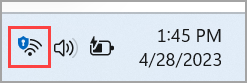
Profesyonel ister kişisel kullanım için olsun, Windows 10 PC’nizde özel bir sanal ağa (VPN) bağlanabilirsiniz. Bir VPN bağlantısı, örneğin, bir kahveden veya bu türdeki halka açık bir yerden çalışıyorsanız, işletmeniz ve internet ağına daha güvenli bir bağlantı ve erişim sağlayabilir.
Bir VPN Profili Oluşturun
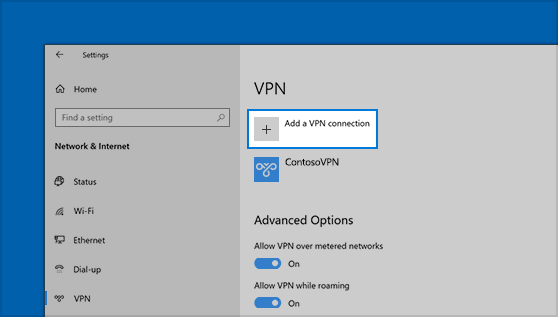
Bir VPN’ye bağlanmadan önce, PC’nizde bir VPN profiliniz olmalı. İşletmenizden bir VPN profili almak için kendi VPN profilinizi oluşturabilir veya profesyonel bir hesap yapılandırabilirsiniz.
Başlamadan önce:
- Profesyonel kullanım için bir profil oluşturursanız, işteyken işletmenizin intranet sitesinde VPN ayarlarını ve/veya bir VPN uygulamasını bulabilir veya şirketinizin teknik desteğinden sorumlu kişiyle iletişime geçebilirsiniz.
- Kişisel kullanımınız için bir VPN hizmetine abone olmak istiyorsanız, bu hizmet için bir uygulama olup olmadığını kontrol etmek için Microsoft Store’a göz atın, ardından VPN bağlantı ayarlarını kullanmak için VPN Hizmet web sitesine erişin.
- Düğmeyi seçin Başlamak , Sonra seç Ayarlar >Ağ ve İnternet >VPN >VPN bağlantısı ekle.
- İçinde VPN bağlantısı ekle, Aşağıdaki gibi ilerleyin:
- İçinde VPN Tedarikçisi, seçmek Windows (entegre).
- Bölgede Bağlantı adı, Tanıyacağınız bir isim girin (örneğin, kişisel VPN’im). Bu, bağlandığınızda aradığınız VPN bağlantı adıdır.
- Bölgede Ad veya Sunucu Adresi, VPN sunucusunun adresini girin.
- İçin Sanal Özel Ağ Türü, Oluşturulacak VPN bağlantı türünü seçin. Şirketiniz veya VPN Hizmeti tarafından kullanılan VPN bağlantısının türünü bilmelisiniz.
- İçin Kimlik Bilgisi Türü, Kullanılacak bağlantı bilgilerinin (veya kimlik bilgileri) türünü seçin. Profesyonel kullanım için bir VPN’de oturum açarsanız, bir kullanıcı adı ve şifre, tek kullanımlık şifre, bir sertifika veya akıllı kart olabilir. Kullanıcı adınızı ve şifrenizi ilgili alanlara girin (gerekirse).
- Seçme Kaydetmek.
- VPN bağlantı bilgilerini değiştirmeniz veya proxy ayarları gibi ek parametreleri belirtmeniz gerekiyorsa, VPN bağlantısını seçin, ardından seçin Gelişmiş seçenekler.
Bir VPN’ye bağlanın
Bir VPN profiliniz olduğunda, bağlanabilirsiniz.
- Görev çubuğunun sağ ucunda simgeyi seçin Ağ ( Veya ).
- Kullanmak istediğiniz VPN bağlantısını seçin, ardından VPN bağlantısını seçtiğinizde neler olduğuna bağlı olarak aşağıdaki işlemlerden birini gerçekleştirin:
- Bağlan düğmesi VPN bağlantısı altında görüntüleniyorsa, seçin Bağlamak.
- VPN bölümü ayarlarda açılırsa, VPN bağlantısını seçin, ardından Bağlamak.
- Davetliyseniz, kullanıcı adınızı ve şifrenizi veya diğer bağlantı bilgilerinizi girin.
Bağlandıktan sonra söz Bağlı VPN bağlantısı adı altında görüntülenir. PC’nizde işlemler yaparken VPN’ye bağlı olup olmadığınızı hızlı bir şekilde kontrol etmek için simgeyi seçin Ağ (veya) görev çubuğunun sağ ucunda, ardından sözün Bağlı VPN bağlantısı altında görünür.
Bir VPN nasıl yapılandırılır ?
Vakaların% 99’unda, VPN Tedarikçileri Kullanıcılarına özel bir uygulama sunun. Ekranda birkaç tıklama veya destekle, dünyanın herhangi bir yerinde güvenli bir sunucuya bağlanıyorsunuz. Yapılandırma adımları çıplak minimum seviyeye indirilir, sadece ihtiyaçlarınıza en uygun sunucuyu seçme konusunda endişelenmeniz gerekir.
Ama – her zaman bir tane vardır ama – bazen ayarları kendiniz yapmak gerekebilir. Bu seçimin nedenleri değişebilir. Ya VPN Tedarikçisi herhangi bir başvuru sunmaz veya ikincisi, genellikle dışarıda bırakılan GNU/Linux gibi sisteminizle uyumlu değildir. Didaktik tarafı için manuel yaklaşımı da tercih edebilirsiniz.
Her durumda, nihai sonuç aynı olacaktır: Verileriniz şifrelenecek ve VPN Tedarikçinizin sunucusuna güvenli bir şekilde geçecektir. Manuel yöntemin kurulması kesinlikle daha uzundur, ancak faydalar benzer kalır.
1. Bir VPN yapılandırma önkoşulları
Ellerinizi sürüklenmiş olana koymadan önce, bir VPN’nin uygulanmasıyla uyumlu ekipmanla başlayarak birkaç araca ihtiyacınız olacaktır. Neyse ki, modern kemikler bunu yapıyor. ISS kutuları bile gittikçe daha fazla.
Altında bir akıllı telefonunuz varsa Android veya iOS Yakın tarihli bir versiyonu açmak, endişelenmeyin. Bir bilgisayar veya hibrit için ditto Windows 10. Bir VPN’nin manuel olarak uygulanması Mac os işletim sistemi Ayrıca mümkündür. Ben de unutmayalım GNU/Linux, Dünyada en çok kullanılan ücretsiz sistem. Son olarak, Freebox VPN bakımı sunan pazarın ilki olan FAI Free. Bu öğreticide tüm bu cihazların nasıl yapılandırılacağını göreceğiz.
Ancak ondan önce, son bir ön koşul var: tanımlayıcılar. Genel bir kural olarak, bir VPN tedarikçisine aboneliğe abone olduğunuzda, tanımlayıcılarınızı içeren bir e -posta ve VPN istemci yapılandırmanızı manuel olarak ayarlamak için parametreler alırsınız. Durum böyle değilse, tedarikçinizden e -posta ile talep etmeniz gerekecektir.
Sadık akıllı telefonunuz/PC/Tablet ve Müşteri Ayarları aldıktan sonra, tek yapmanız gereken ellerinizi Cambouis’e koymaktır. Bunun için bu dosyanın ikinci bölümüne gidin !
Şimdi ciddi şeylere girme zamanı. Emin olun, bir VPN’nin manuel olarak uygulanması karmaşık değildir. Modern kemiklerin hepsinde yalnızca çalışmak için bazı ayarlar almayı bekleyen bir VPN istemcisi var. İşte nasıl devam edeceğiniz.
Cyberghost VPN
- 9415
- 91
- 7 eşzamanlı bağlantı
- Ücretsiz Deneme 45 gün
- Veri günlüğü yok
